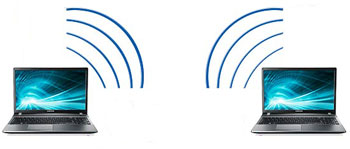دانش و فناوری
2 دقیقه پیش | گرفتن ویزای انگلیس در ایراناز زمانی که اخذ وقت سفارت انگلیس در تهران ممکن شد، بسیاری از مشکلات متقاضیان این ویزا نیز به فراموشی سپرده شد. اگر چه هنوز هم بعضی از متقاضیان این ویزا، به جهت تسریع مراحل ... |
2 دقیقه پیش | دوره مدیریت پروژه و کنترل پروژه با MSPپروژه چیست؟ پروژه به مجموعه ای از فعالیتها اطلاق می شود که برای رسیدن به هدف خاصی مانند ساختن یک برج، تاسیس یک بزرگراه، تولید یک نرم افزار و … انجام می شود. در همه پروژه ... |
اتصال 2 رایانــه از طریـق وایـرلس
اگر در منزل شبکه وایرلس، اکسسپوینت و مسیریاب وای ـ فای ندارید، برقراری ارتباط و انتقال و به اشتراکگذاشتن فایلها بین لپتاپ و رایانه دسکتاپ بهصورت بیسیم برای شما غیرممکن نیست. شما میتوانید با استفاده از پشتیبانی تعبیه شده درونی شبکه بیسیم اد.
هاک ویندوز (integrated ad hoc wireless-network) یک شبکه لن کوچک بیسیم بین سیستمهای خود که به کارت شبکه وایرلس (Wi-Fi network adapter) مجهز هستند، بسازید. حتی بدون استفاده از اکسس پوینت و روتر هم میتوانید دو رایانه را بدون نیاز به هیچ سختافزار دیگری، فقط از طریق کارتهای شبکه وای ـ فای با یکدیگر شبکه کرده و به هم متصل سازید.
نصب کارت شبکه وای ـ فای یو. اس. بی
برای سیستم دسکتاپتان که کارت شبکه وای ـ فای ندارد، یک کارت شبکه (دانگل) وای ـ فای یو. اس. بی تهیه کنید.
درایو نوری سیستم را باز کرده لوح فشرده کارت شبکه وای- فای را داخل آن میگذاریم. صبر میکنیم تا پنجره مربوط به نرمافزار کارت شبکه روی صفحه نمایش پدیدار شود. روی Install کلیک کرده سپس Install Driver را میزنیم و در مرحله بعد روی Setup Driver کلیک میکنیم. با دنبال کردن راهنماییهایی که روی صفحه ظاهر میشود، Wi-Fi adapter device driver را روی رایانه نصب کرده و سیستم را ریاستارت میکنیم.
کابل یو.اس.بی کارت شبکه را به یک درگاه یو.اس.بی روی سیستم وصل میکنیم.
اگر پنجرهای روی صفحه باز شد و از شما پرسید آیا میخواهید درایور مربوط به USB wireless adapter را نصب کنید،OK را بزنید. پس از چند لحظه درایور کارت شبکه از روی سی. دی نصب میشود و چراغ روی دانگل (اگر چراغ ال. ای. دی داشته باشد) شروع به چشمکزدن میکند.
پیکربندی کارت شبکه روی گیت وی رایانه میزبان
به ترتیب روی start/ Contro Panel/ Network and sharing Center/change Adapter Setting کلیک کنید. حال روی آیکون مربوط به کارت شبکه لپتاپ کلیک راست کرده و Properties را روی منوی پدیدار شده انتخاب کنید.
روی تب Network کلیک کرده و سپس Internet Protocol Version 4 (TCP/Ipv4) را از فهرست داخل کادر پنجره انتخاب کنید.
گزینه Use the following IP address را روی General tab انتخاب کرده سپس آی.پی 192.168.0.2 را در فیلد آدرس آی.پی وارد کنید. به مقدار فیلد Subnet Mask را که 255.255.255.0 است دست نزید و پس از آن در فیلد Default Gateway شماره کد 192.168.0.1 را تایپ کنید. حالا OK را بزنید.
ایجاد شبکه اد. هاک
روی منوی Start/Control Panel کلیک کرده و سپس روی لینکهای Network and sharing Center و بعد Set Up a New Connection یا Network کلیک کنید. در پنجره باز شده روی گزینهSet Up a Wireless Ad Hoc Computer-to-Computer network کلیک کرده و Next را بزنید.
پس از اینکه پنجره Set Up a Wireless Ad Hoc Network باز شد، دکمه Next را زده و نام شبکه را در پنجره Give Your Network a Name and Choose Security Options مثلا My Wireless Network یا هر نام دیگری بگذارید.
پسورد امنیتی را در فیلد security key وارد کنید. سپس گزینه Save the Network را انتخاب کرده و روی Next کلیک کنید. حالا صبر کنید تا ویندوز، شبکه اد. هاک را بسازد. پس از دریافت پیام مبنی بر برقراری موفقیتآمیز شبکه، Close را بزنید تا پنجره بسته شود.
دسترسی به رایانه دیگر از طریق اد. هاک
روی رایانه دیگر کارت شبکه وای-فای را فعال کنید.
روی آیکون سیگنال وایرلس در Quick launch سمت راست پایین صفحه دسکتاپ کلیک کنید تا شبکههای قابل دسترس را ببینید. حالا نام شبکه اد . هاکی را که روی رایانه میزبان ایجاد کردهاید یافته و Connect را بزنید.
پسورد امنیتی شبکه اد. هاک را که قبلا ساختهاید وارد سپس OK را کلیک کنید. در اینجا ویندوز رایانه دوم را به شبکه اد. هاک متصل ساخته و به گیت وی رایانه میزبان دسترسی پیدا میکند.
به ترتیب روی منوی Start/computer/Network رایانه دیگر کلیک کنید آیکون مربوط به رایانه دیگر را بیابید و سپس با دابل کلیک کردن وارد فولدرها و فایلهای رایانه دیگر شوید. حالا رایانههای شما بدون استفاده از هیچ کابل و سختافزار، بهصورت بیسیم از طریق اد. هاک به هم وصل شدهاند.
منبع:jamejamonline.ir
ویدیو مرتبط :
اتصال کوتاه و اتصال باز
خواندن این مطلب را به شما پیشنهاد میکنیم :
راهنمای امنیت رایانه پیش از اتصال به اینترنت

این گزارش برای افرادی كه تازه میخواهند رایانه خود را به اینترنت متصل كنند، مفید است. این نكات برای كاربران خانگی، دانشجویان و دانشآموزان، شركتهای كوچك و هر جایی كه از اینترنت پرسرعت (DSL) یا dial-up استفاده میكنند نیز میتواند آموزنده باشد.
به گزارش ایسنا، در بسیاری از مواقع شاهد این هستیم كه ناگهان كامپیوتر ما دچار حجم وسیعی از مشكلات امنیتی میگردد.
این مساله میتواند به دلایل متعددی اتفاق بیفتد؛ بر اساس گزارش مركز مدیریت امداد و هماهنگی عملیات رخدادهای رایانهیی، از جمله این دلایل میتوان به موارد زیر اشاره كرد:
تنظیمات پیش فرض بسیاری از كامپیوترها ناامن است. از زمانی كه سازنده رایانه را ساخته و تنظیم كرده است تا زمانی كه كاربر آن را مورد استفاده قرار میدهد، ممكن است آسیبپذیریهای امنیتی جدیدی كشف شده باشند كه در تنظیمات پیش فرض رایانه در نظر گرفته نشده باشند.
افراد مهاجم محدوده آدرسهای IP خطوط اینترنت پرسرعت و dial-up را میشناسند و هر از گاهی آنها را اسكن میكنند و به دنبال رایانههای ناامن میگردند.
در نتیجه زمان میانگین برای سوء استفاده از یك رایانه محافظت نشده در برخی شبكهها به واحد دقیقه اندازهگیری میشود. این مساله به خصوص در مورد محدودههای آدرسهای IP مورد استفاده در ارتباطات DSL و dial-up صادق است.
پیشنهاد و توصیه استاندارد برای كاربران خانگی این است كه اصلاحیههای نرمافزارها را بعد از اتصال به اینترنت هر چه سریعتر دریافت و نصب كنند.
- راهنماییهای عمومی
پیشنهاد میكنیم این نكات را زمانی كه به تازگی سیستم عامل خود را نصب كردهاید و قبل از اولین بار اتصال به اینترنت مورد توجه قرار دهید؛ در صورت امكان از طریق یك فایروال شبكه (سختافزاری) به اینترنت وصل شوید.
نرمافزار فایروال رایانه را فعال كنید؛ اگر سیستم عامل شما به شكل پیش فرض دارای یك فایروال نرمافزاری است، پیشنهاد میكنیم كه آن را فعال كنید و به این وسیله از دسترسی سایر رایانههای روی اینترنت به رایانه خود جلوگیری كنید.
سرویسهای غیرلازم مانند به اشتراكگذاری فایل و چاپگر را غیر فعال و اصلاحیههای نرمافزاری را دریافت و نصب كنید.
- ویندوز XP
برای تكمیل این گامها شما باید به عنوان كاربری با سطح دسترسی Administrator محلی وارد سیستم عامل شده باشید.
علاوه بر رعایت موارد ذكر شده در راهنماییهای عمومی، سرویس اشتراك گذاری را غیرفعال كنید.
از منوی Start وارد Control Panel شوید و قسمت Network and Internet Connections را باز كنید و وارد Network Connections شوید.
روی ارتباط شبكهای كه میخواهید آن را تغییر دهید (مثلا Local Area Connection) كلیك راست كرده و از منوی باز شده Properties را انتخاب كنید. اطمینان حاصل كنید كه File and Printer Sharing for Microsoft Networking انتخاب نشده است و به شبكه وصل شوید.
- MAC OSX
فایروال نرمافزاری را فعال كنید؛ برای این كار System Preferences را باز و Sharing را انتخاب كنید.
سربرگ Firewall را انتخاب كنید و روی Start كلیك و سربرگ Services را انتخاب كنید و مطمئن شوید كه هیچیك از سرویسها انتخاب نشدهاند و به شبكه وصل شوید.
- سایر سیستم عاملها
كاربران سایر سیستم عاملها باید ابتدا «راهنماییهای عمومی» قسمت قبل را مطالعه كرده، سپس از طریق سایت ارائه دهنده سیستم عامل خود دستورالعملهای لازم را دریافت كنید.
- حفظ امنیت
نرمافزار آنتی ویروس را نصب و استفاده كنید. اگرچه یك نرمافزار آنتی ویروس نمیتواند كاربر را در برابر تمامی كدهای خرابكار محافظت كند، ولی به عنوان اولین سد دفاعی در برابر حملات كدهای خرابكار به شمار میرود.
بسیاری از آنتی ویروسها بهطور خودكار خود را به روز میكنند. بهتر است هر زمان كه آنتی ویروس شما نیاز به به روز رسانی داشت این كار را بلافاصله انجام دهید.
بهروزرسانی خودكار نرمافزارهای خود را (اگر چنین گزینهای دارند) فعال كنید.
معمولا تولیدكنندگان نرمافزارها زمانی كه یك آسیبپذیری در نرمافزارهایشان كشف میشود، اصلاحیه آن را ارائه میدهند. شما باید بتوانید این اصلاحیهها را از سایت تولیدكننده نرمافزار دریافت كنید.
برخی نرمافزارها به طور خودكار بهروزرسانی خود را چك میكنند و بسیاری از تولیدكنندگان از طریق پست الكترونیك به كاربران خود اطلاعرسانی میكنند. اما اگر هیچیك از این دو نكته در مورد نرمافزار مورد نیاز شما برقرار نیست، خودتان باید به طور متناوب در بازههای زمانی مناسب سایت تولیدكننده نرمافزار را چك كنید.
نكات امنیتی زیر را رعایت كنید:
زمانی كه ضمیمه یك پست الكترونیك را باز میكنید، از اتاقهای گفتوگو استفاده میكنید و یا از نرمافزارهایی P2P مانند E-mule برای به اشتراكگذاری فایل استفاده میكنید جانب احتیاط را رعایت كنید.
سرویسهای به اشتراكگذاری فایلها یا واسطهای كاربری شبكه را كه مستقیما با اینترنت روبرو میشوند فعال نكنید و اگر لازم نیست و تا جایی كه میتوانید از نام كاربری با حق دسترسی پایین استفاده كنید...../تحلیل:عصرایران
 انتخاب جراح بینی - بهترین جراح بینی
انتخاب جراح بینی - بهترین جراح بینی  عکس: استهلال ماه مبارک رمضان
عکس: استهلال ماه مبارک رمضان  عکس: ارزش تیم های حاضر در یورو 2016
عکس: ارزش تیم های حاضر در یورو 2016